PDFの電子書籍から大事なページをJPEGで抜き出すには?
電子書籍ブームで、パソコンの中にPDF形式の雑誌・書籍データを貯めこんでいる人も多いはず。資料として使うページや画像として魅力的なページは、JEPGに変換しておくと、ほかの人と共有したりウェブにアップするときに便利。PDFから指定のページを画像化するテクを覚えておこう。
電子書籍としてPCやスマホ、タブレットで読むときにはPDFが便利だが、そのままでは非常に扱いづらい。壁紙に使いたいページがあったり、引用としてウェブに公開したいページがあるときは、やはりJPEG形式が一番便利。
PDFの電子書籍の中から、指定したページだけをJPEG画像として抜き出すには「PDF-XChange Viewer」を使えばよい。ページを見ながら選択して、まとめて画像に変換できる。画像ファイルはページ数をファイル名にできるので、変換後に並び順がごちゃごちゃになる心配もなし。
電子書籍としてはPDFで管理し、引用したいページはJPEGとして抜き出す、という使い分けマスターしておくと、何かと便利だぞ。
■ PDFから指定のページを画像として抜き出す

「PDF-XChange Viewer」ダウンロードし、インストール。起動したら、編集したいPDFファイルを画面にドラック&ドロップして登録しよう

左側に、PDFのページが一覧で表示される。この中から画像化したいページをShiftキーを押しながらまとめて選択し、右クリックメニューから「イメージへエクスポート」をクリックしよう

「イメージへエクスポート」の画面が開く。「選択されたページ」を指定し、画像のサイズや「保存先のフォルダ」を設定しよう
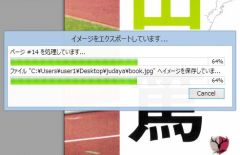
このままでは、すべて同じ名前のファイルで上書きされ1枚の画像しか出力されない。「マクロ」で「ページ番号」を選択すると、ページ番号が名前の画像ファイルが出力される
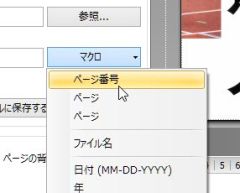
「エクスポート」をクリックすると画像ファイルへの変換が実行されるぞ
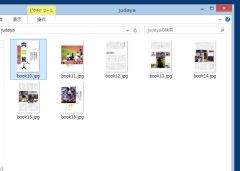
指定した保存先のフォルダを開くと、PDFの中のページが画像ファイルとして出力されている。ファイル名はページ順なので、PDFのページの順番のままで読むことができるぞ

 全世界1,000万以上ダウンロード超え!水分補給サポートアプリ最新作『Plant Nanny 2 - 植物ナニー2』が11/1より日本先行配信開始中
全世界1,000万以上ダウンロード超え!水分補給サポートアプリ最新作『Plant Nanny 2 - 植物ナニー2』が11/1より日本先行配信開始中 たこ焼きの洞窟にかき氷の山!散歩を習慣化する惑星探索ゲーム『Walkr』がアップデート配信&6/28までアイテムセール開始!
たこ焼きの洞窟にかき氷の山!散歩を習慣化する惑星探索ゲーム『Walkr』がアップデート配信&6/28までアイテムセール開始! 【まとめ】仮想通貨ビットコインで国内・海外問わず自由に決済や買い物ができる販売サイトを立ち上げる
【まとめ】仮想通貨ビットコインで国内・海外問わず自由に決済や買い物ができる販売サイトを立ち上げる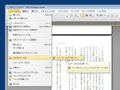 ページ数の多いPDFファイルをまとめてJPEG画像に変換したいんだけど、いい方法ない?
ページ数の多いPDFファイルをまとめてJPEG画像に変換したいんだけど、いい方法ない?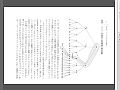 横向きの状態のPDFファイルを90度回転して保存するには?
横向きの状態のPDFファイルを90度回転して保存するには? PDFファイルをJPEG形式の画像に変換できるフリーソフトを教えて!
PDFファイルをJPEG形式の画像に変換できるフリーソフトを教えて! PDFファイルを編集したい!後から文字入力を追加できるフリーソフトを教えて
PDFファイルを編集したい!後から文字入力を追加できるフリーソフトを教えて PDFファイルを編集したい!後から文字を入力したり囲みを追加できるフリーソフトを教えて
PDFファイルを編集したい!後から文字を入力したり囲みを追加できるフリーソフトを教えて PDF形式にパスワードを設定してロック!他人が勝手に開けないようにする方法は?
PDF形式にパスワードを設定してロック!他人が勝手に開けないようにする方法は?
